Corrigir Alt + Tab não funciona no Windows 10
Publicados: 2019-05-02
Como você alterna entre as diferentes guias do seu dispositivo? A resposta seria Alt + Tab. Esta tecla de atalho é a mais usada. Isso facilitou a alternância entre as guias abertas no seu sistema no Windows 10. No entanto, há algumas ocasiões em que essa função para de funcionar. Se você estiver enfrentando esse problema no seu dispositivo, precisará descobrir os métodos para corrigir Alt+Tab não funcionando no Windows 10 . Quando se trata de descobrir as causas desse problema, existem várias razões. No entanto, vamos nos concentrar nos métodos para resolver esse problema.

Neste artigo, abordaremos as seguintes questões:
- ALT+TAB não funciona: a tecla de atalho Alt + Tab é muito importante para alternar entre a janela aberta do programa, mas os usuários estão relatando que às vezes isso não funciona.
- Alt-Tab às vezes para de funcionar: Outro caso em que Alt + Tab não funciona às vezes significa que é um problema temporário que pode ser resolvido reiniciando o Windows Explorer.
- Alt + Tab não alterna: Quando você pressiona Alt + Tab, nada acontece, o que significa que não alterna para outras janelas do programa.
- Alt-Tab desaparece rapidamente: Outro problema relacionado ao atalho de teclado Alt-Tab. Mas isso também pode ser resolvido usando nosso guia.
- Alt-Tab não alterna entre janelas: os usuários estão relatando que o atalho Alt+Tab não alterna janelas em seus PCs.
Conteúdo
- Corrigir Alt + Tab não está funcionando (alternar entre programas Windows)
- Método 1: alterar os valores do registro
- Método 2: Reinicie o Windows Explorer
- Método 3: habilitar ou desabilitar teclas de atalho
- Método 4: Reinstale o driver do teclado
- Método 5: Verifique seu teclado
- Método 6: Habilite a opção Peek
Corrigir Alt + Tab não está funcionando (alternar entre programas Windows)
Certifique-se de criar um ponto de restauração caso algo dê errado.
Método 1: alterar os valores do registro
1. Abra o comando Executar pressionando Windows + R.
2. Digite regedit na caixa e pressione Enter.
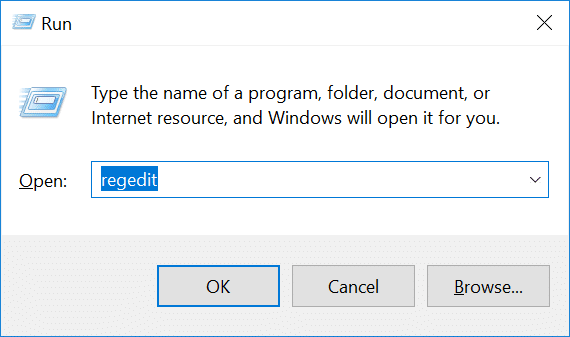
3. Navegue até o seguinte caminho:
HKEY_CURRENT_USER\Software\Microsoft\Windows\CurrentVersion\Explorer
4. Agora procure o DWORD AltTabSettings . Se você não encontrar um, você precisa criar um novo. Você precisa clicar com o botão direito do mouse na tecla Explorer e escolher New > Dword (32-bit) Value . Agora digite o nome AltTabSettings e pressione Enter.
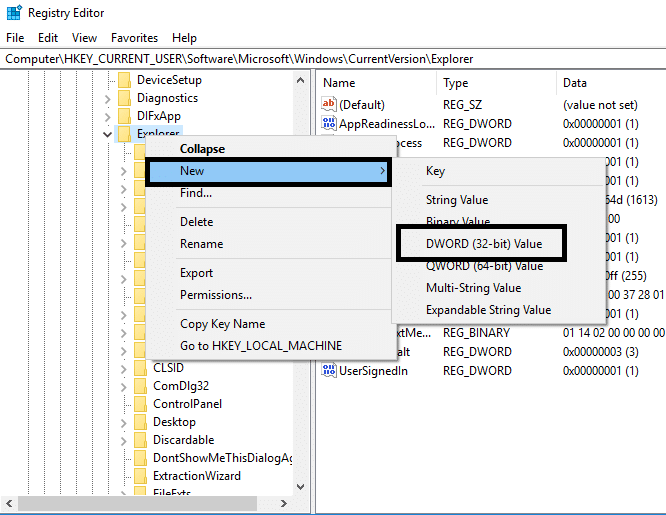
5. Agora clique duas vezes em AltTabSettings e defina seu valor como 1 e clique em OK.
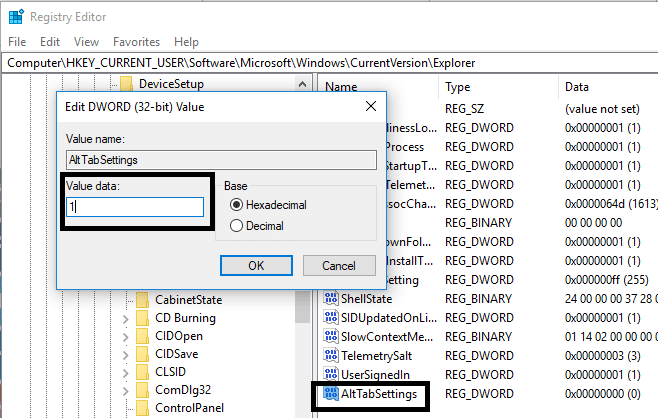
Depois de concluir todas essas etapas, você poderá corrigir o problema Alt + Tab não funciona no Windows 10 . No entanto, se você ainda tiver o mesmo problema, poderá implementar o outro método.
Método 2: Reinicie o Windows Explorer
Aqui vem outro método para fazer sua função Alt+Tab funcionar. Ajudaria se você reiniciasse o Windows Explorer, o que pode resolver seu problema.
1. Pressione as teclas Ctrl + Shift + Esc juntas para abrir o Gerenciador de Tarefas.
2. Aqui você precisa localizar o Windows Explorer.
3. Clique com o botão direito do mouse no Windows Explorer e selecione Reiniciar.
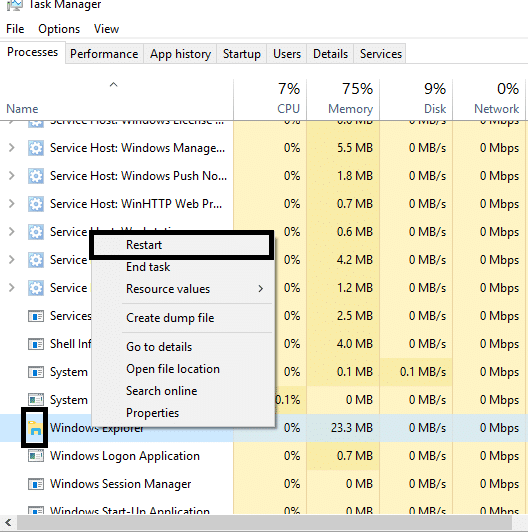
Depois disso, o Windows Explorer será reiniciado e esperamos que o problema seja resolvido. No entanto, ajudaria se você tivesse em mente que esta é uma solução temporária; significa que você tem que repeti-lo repetidamente.
Método 3: habilitar ou desabilitar teclas de atalho
Às vezes, esse erro ocorre apenas porque as teclas de atalho estão desabilitadas. Às vezes, malware ou arquivos infectados podem desabilitar as teclas de atalho em seu sistema. Você pode desabilitar ou habilitar as teclas de atalho usando as etapas abaixo:

1. Pressione Windows + R e digite gpedit.msc e pressione Enter.
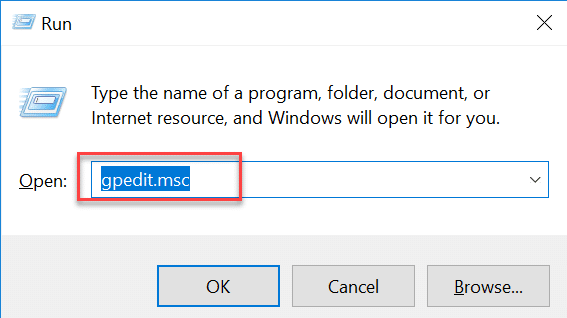
2. Você verá o Editor de Diretiva de Grupo na tela. Agora você precisa navegar para a seguinte política:
Configuração do usuário > Modelos administrativos > Componentes do Windows > Explorador de arquivos
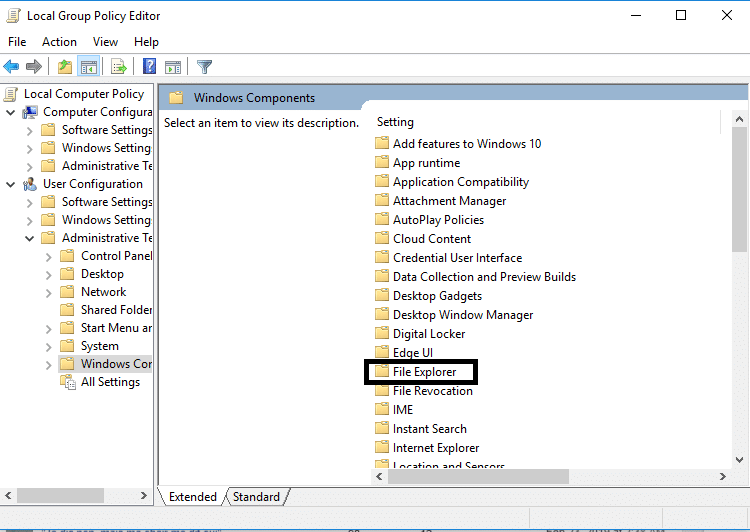
3. Selecione File Explorer no painel direito, clique duas vezes em Turn off Windows Key hotkeys.
4. Agora, na janela de configuração Desativar teclas de atalho da tecla do Windows, selecione Opções ativadas .
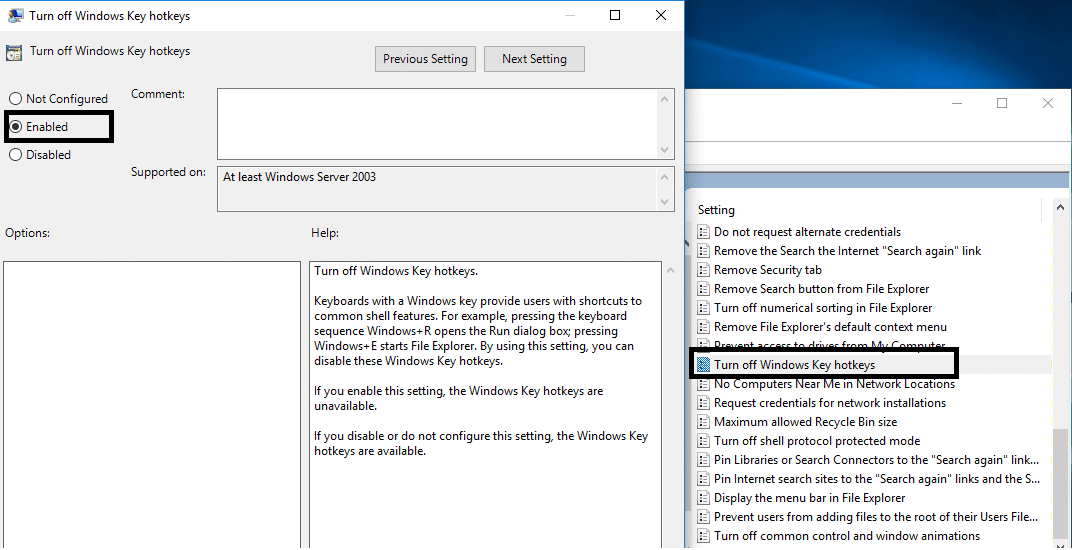
5. Clique em Aplicar, seguido de OK para salvar as alterações.
Agora verifique se você consegue corrigir Alt + Tab não funciona no problema do Windows 10 . Se o problema persistir para assombrá-lo, você pode seguir o mesmo método, mas desta vez você precisa selecionar a opção Desativado .
Método 4: Reinstale o driver do teclado
1. Abra a caixa Executar pressionando Windows + R simultaneamente.
2. Digite devmgmt.msc e pressione Enter para abrir o Gerenciador de Dispositivos.
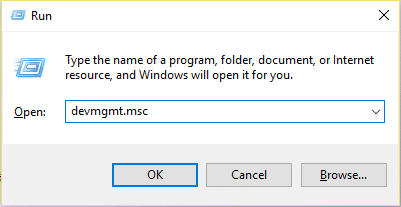
3. Aqui, você precisa localizar o teclado e expandir esta opção. Clique com o botão direito do mouse no teclado e selecione Desinstalar .
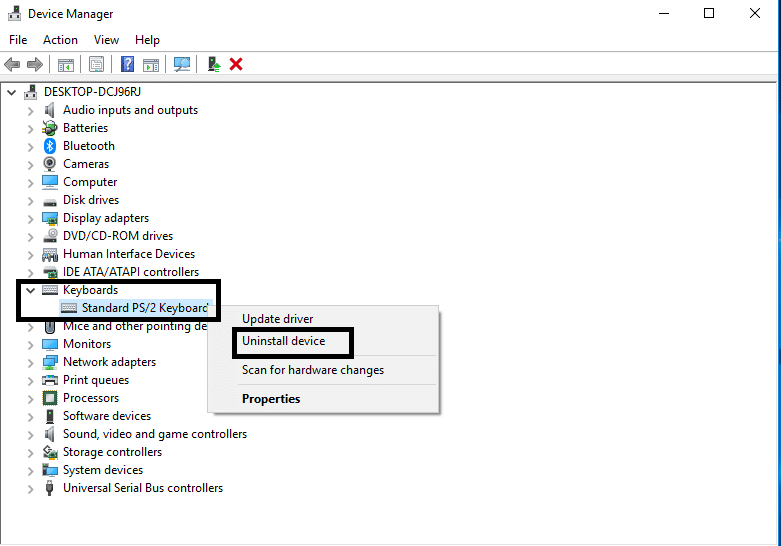
4. Reinicie o sistema para aplicar as alterações.
Ao reiniciar, o Windows baixará e instalará automaticamente os drivers de teclado mais recentes. Se não instalar o driver automaticamente, você pode baixar o driver no site oficial do fabricante do teclado.
Método 5: Verifique seu teclado
Você também pode verificar se o seu teclado está funcionando corretamente ou não. Você pode remover o teclado e conectar outros teclados ao seu PC.
Agora tente Alt + Tab, se estiver funcionando, significa que seu teclado está danificado. Isso significa que você precisa substituir o teclado por um novo. Mas se o problema persistir, você precisa optar por outros métodos.
Método 6: Habilite a opção Peek
Muitos usuários resolvem o problema de não funcionamento do Alt + Tab simplesmente ativando a opção Peek nas Configurações avançadas do sistema.
1. Pressione a tecla Windows + R, digite sysdm.cpl e pressione Enter para abrir as Propriedades do Sistema.
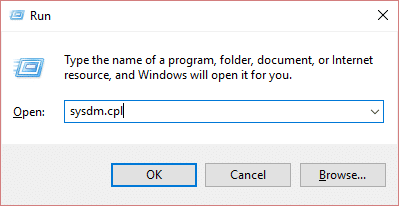
2. Mude para a guia Avançado e clique no botão Configurações em Desempenho.
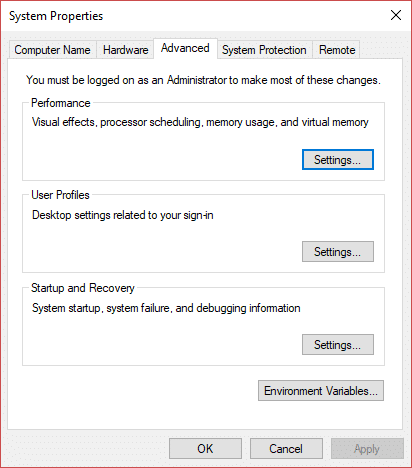
3. Aqui, você precisa certificar-se de que a opção Enable Peek esteja marcada . Se não for, você precisa verificar.
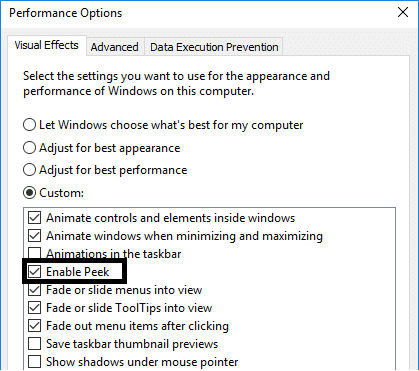
Após concluir esta etapa, você precisa verificar se o problema foi resolvido e a função Alt+ Tab começou a funcionar.
Recomendado:
- Clique com o botão direito do mouse usando o teclado no Windows
- Compartilhe seu Google Agenda com outra pessoa
- O que é Gerenciamento de disco e como usá-lo?
- A correção não pode ativar o Windows Defender
Espero que todos os métodos mencionados acima o ajudem a corrigir Alt + Tab não funcionando no Windows 10 . No entanto, caso você queira se conectar e obter mais soluções, comente abaixo. Por favor, siga os passos sistematicamente para evitar qualquer problema no seu PC.
